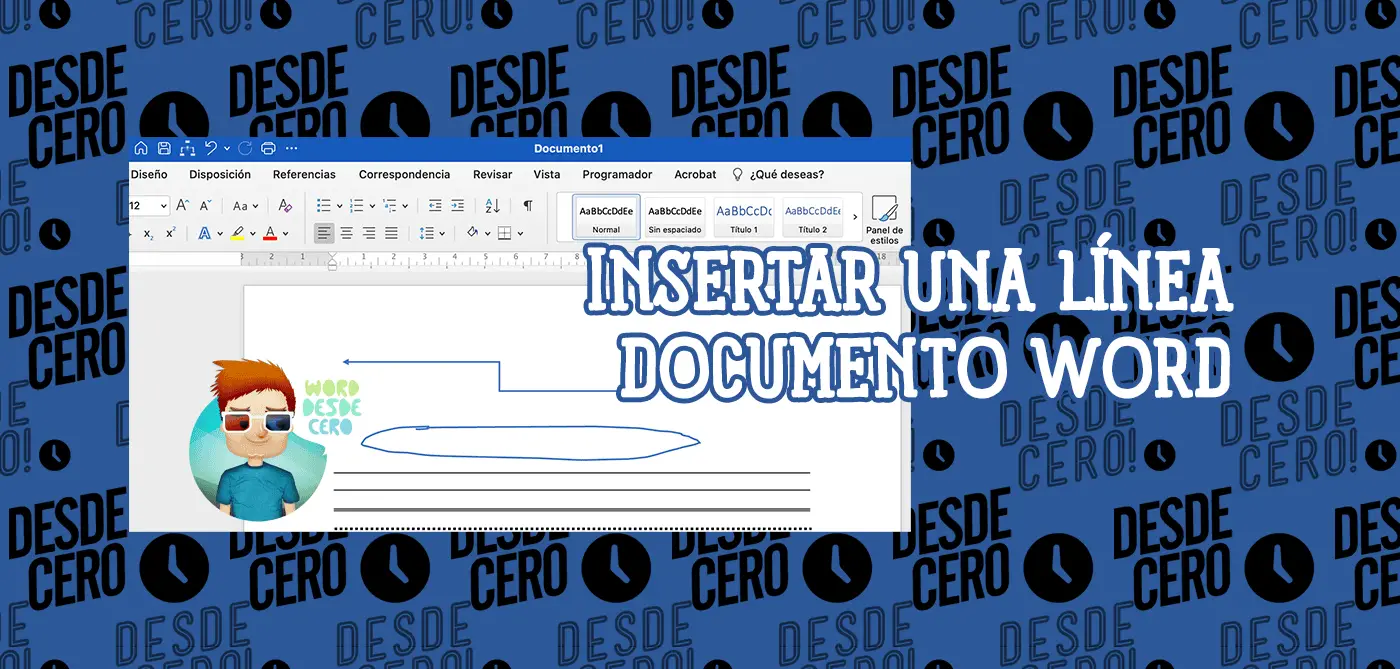Las líneas horizontales suelen incluirse en los documentos para dividir las distintas secciones y añadir un toque visual. Estas líneas se denominan a veces reglas horizontales y presentan distintas variantes. Word te permite añadir líneas simples, líneas dobles, líneas punteadas y líneas dentadas, por ejemplo.
Aquí tienes todo lo que necesitas saber para insertar una línea en un documento de Word.
Cómo Insertar una Línea en Word Escribiendo
La forma más rápida y sencilla de añadir una línea en un documento es escribiendo unos pocos caracteres; si escribes tres caracteres que Word reconozca como el inicio de una línea y luego pulsas Intro, Word lo autocorregirá para convertirlo en una línea completa. Esto es lo que tienes que hacer:
- Sitúa el cursor donde quieras que aparezca la línea.
- Escribe tres veces el mismo carácter (consulta la lista de abajo para ver todas las opciones).
- Pulsa Intro. Autocorrección lo convertirá en una línea.
Las opciones son las siguientes:
- Una línea fina: Escribe tres guiones (-).
- Una línea gruesa: Escribe tres guiones bajos (_).
- Una línea doble: Escribe tres signos iguales (=).
- Una línea de puntos: Escribe tres asteriscos (*).
- Una línea triple: Escribe tres almohadillas (#).
- Una línea dentada: Escribe tres tildes (~).

Sólo tienes que escribir tres caracteres y pulsar Intro para crear una gran variedad de estilos de línea.
WordDesdeCero
Cómo Insertar una Línea en Word Dibujando
También puedes hacer una línea utilizando las herramientas de dibujo de Word.
- Haz clic en Insertar en las pestañas de la cinta y, a continuación, en la sección Ilustraciones, haz clic en Formas.
- En la categoría Líneas del menú desplegable, elige la forma de línea que prefieras.
- Haz clic donde quieras que empiece la línea y arrastra el ratón (mouse) hasta donde quieras que termine. Suelta el ratón.
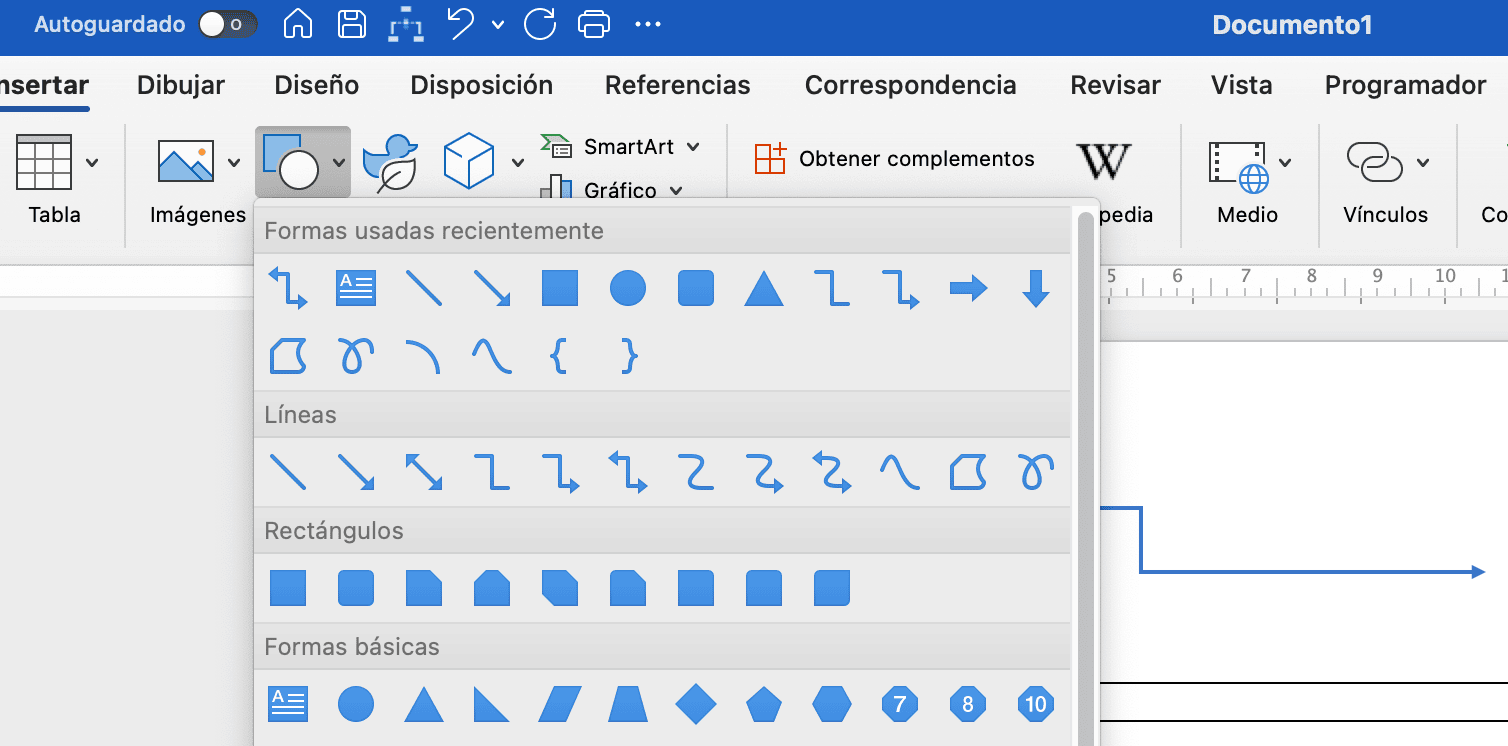
Nota
Mientras que las líneas que insertas escribiendo son siempre perfectamente horizontales, puedes hacer que las líneas que dibujas con formas aparezcan en cualquier ángulo.